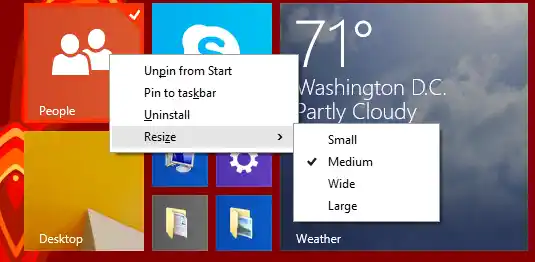במאמר זה נראה
- כיצד לגשת לאפשרויות ההתאמה האישית של מסך ההתחלה
- כיצד לשנות את צבע הרקע
- כיצד לשנות את צבע המבטא
- כיצד לשנות את תמונת הרקע
- בחירת אריחים
- שנה גודל וארגן אריחים
- כוונן ושנה אנימציות מסך התחל
- שנה סמלים של אפליקציות מוצמדות
- הצמדת דברים נוספים למסך ההתחלה
כדי לגשת לאפשרויות ההתאמה האישית של מסך ההתחלה, עליך לבצע את הפעולות הבאות:
- פתח את מסך התחל על ידי לחיצה על כפתור התחל או לחיצה על מקש Win.
- ברגע שאתה נמצא במסך התחל, לחץ עלWin + Iמקשים במקלדת. צ'ארם ההגדרות יופיע על המסך. לחץ/הקש על הקישור 'התאמה אישית' שם.

כאן אתה יכול לשנות את תמונת הרקע של מסך ההתחלה, את צבע הרקע ואת צבע המבטא.
תוכן להתחבא שנה את צבע הרקע של מסך ההתחלה שנה את צבע המבטא שנה את תמונת הרקע של מסך ההתחלה בחירת אריחים שנה גודל וארגן אריחים התחל אנימציות מסך שנה את הסמלים של אפליקציות מוצמדות הצמדת דברים נוספים למסך ההתחלהשנה את צבע הרקע של מסך ההתחלה

מהקטע 'צבע רקע' תוכל לבחור את צבע הרקע הרצוי עבור מסך ההתחלה. זה מאוד פשוט. אתה יכול לבחור מתוך 18 צבעים מוגדרים מראש הזמינים בצ'ארם ההגדרות ולאחר מכן לבחור בין 18 גוונים של צבע זה. למרבה הצער, אין דרך להשתמש בצבע מותאם אישית שם, מכיוון שמסך ההתחלה מאפשר שימוש רק בצבעים מלוח מוגדר מראש.
הצבע שתבחר כאן לא ישמש רק כרקע מסך ההתחלה, אלא גם כצבע הכניסה.
לדוגמה, נניח שהגדרת את הצבע האדום כרקע מסך ההתחלה שלך. בפעם הבאה שתיכנס, תראה את הטקסט 'ברוכים הבאים' על הרקע האדום!
עם זאת, כאשר אתה מפעיל מחדש את Windows 8, לאחר אתחול מחדש תראה את הבְּרִירַת מֶחדָלצבע שעשוי להיות שונה, ולאחר שתקליד את הסיסמה שלך (או תיכנס אוטומטית), תראה את הטקסט ברוכים הבאים על הרקע האדום. הסיבה לכך היא של-Windows 8 יש שני צבעים למסך הכניסה. הצבע שאתה רואה בתחילה לפני הרישום הוא צבע ברירת המחדל של מסך הכניסה של המערכת. אתה רואה את הצבע הזה גם כשאתה יוצא מחשבון המשתמש שלך. זה מציג את כל חשבונות המשתמש הרשומים על רקע כחול ברירת מחדל. Windows 8 אינו מספק דרך לשנות את צבע הרקע של מסך הכניסה למערכת.
אם אתה רוצה לשנות את זה, אתה יכול להשתמש בתוכנה החינמית שלי, Lock Screen Customizer.

זה מגיע עם הגדרה לשינוי צבע ברירת המחדל של מסך הכניסה. ראה מאמר זה לפרטים נוספים.
מסך 144 הרץ של asus
בנוסף, ייתכן שתרצה להשתמש באותו צבע עבור מסגרות חלונות ועבור רקע מסך ההתחלה. באמצעות אפליקציית ColorSync שלי, אתה יכול להגדיר את צבע הרקע של מסך ההתחלה כך שיתאים לצבע של מסגרות החלונות של אפליקציות שולחן עבודה ולהיפך. ColorSync היא אפליקציה מרגשת מאוד לשחק איתה.
שנה את צבע המבטא

צבע המבטא משמש להדגשת אלמנטים נבחרים או ממוקדים במסך ההתחלה ובתוך אפליקציית הגדרות המחשב. סרגל האפליקציות שמופיע כאשר אתה לוחץ על Win+Z מופיע גם בצבע המבטא. באמצעות קסם ההגדרות, אתה יכול לבחור גם את צבע המבטא מתוך 18 צבעים מוגדרים מראש ולאחר מכן לחדד את הבחירה שלך בין 12 גוונים. שינוי צבעי המבטא משפיע גם על רכיבים מסוימים ברקע מסך ההתחלה. צבע המבטא משמש לצורות שונות, פסים וקישוטים הממוקמים על תמונות הרקע של מסך ההתחלה.
שנה את תמונת הרקע של מסך ההתחלה

קסמי ההגדרות מאפשרים לך להגדיר רקעים אומנותיים שונים. בעוד שחלקם צעקני מכדי לשמש כרקע, חלקם מקסימים. האנימציה מעניינים במיוחד. ניתן גם לשנות את הצבעים כמתואר לעיללאחראתה בוחר את הרקע.
אפשר גם להשבית את אמנות הרקע של מסך ההתחלה ולהשתמש רק בצבע רקע רגיל. השתמש בהגדרה מראש המתאימה בצ'ארם ההגדרות:

בנוסף, מסך ההתחלה ב-Windows 8.1 יכול להשתמש בתמונת הרקע (טפט) שהגדרת בשולחן העבודה. לחץ או הקש על התיבה האחרונה ברשימה המוגדרת מראש.
מיקרוסופט הוסיפה את האפשרות האחרונה הזו כך שהמעבר משולחן העבודה למטרו ולהיפך מרגיש פחות צורם. מבחינתי, זה לא משנה את העובדה שהמשתמש צריך לעבור לסביבה אחרת שעובדת בצורה שונה לחלוטין משולחן העבודה.
בחירת אריחים
כדי לבחור אריחים עליך ללחוץ לחיצה ימנית עליהם כדי שתראה את האפשרויות השונות החלות עליהם. כדי לבחור אריחים מרובים, השיטה שונה לפני עדכון 1 ולאחר החלת עדכון 1. אם אתה מפעיל את Windows 8.1 ללא עדכון 1 מותקן, אז אתה יכול לבחור אריחים מרובים על ידי לחיצה ימנית על כל אחד מהם, אחד אחד. אם מותקן אצלך עדכון 1, עליך להחזיק את מקש Ctrl לחוץ ולאחר מכן ללחוץ לחיצה ימנית כדי לבחור אותם כפי שתוכל לבחור קבצים בסייר הקבצים. אתה יכול גם להחזיק את מקש Ctrl לחוץ ולהשתמש במקש הרווח (בזמן ש-Ctrl ממושך) כדי לבחור אריחים באמצעות המקלדת.
שנה גודל וארגן אריחים
מסך ההתחלה מאפשר לך לארגן אריחים בקבוצות עם שם.
כדי להעביר אריח לקבוצה חדשה, גרור את האריח לרווח ריק בין הקבוצות הקיימות עד שתראה פס אנכי חלש. שחרר את לחצן העכבר - ותיווצר קבוצה חדשה עבור האריח הזה.
pubg קורס 2023

מדפסת hp נמצאת במצב שגיאה
כדי להעביר אריח מקבוצה אחת לאחרת, גרור ושחרר אותו לקבוצה החדשה.

לאחר שארגנת את כל האריחים שלך לקבוצות, תוכל לסדר מחדש את הקבוצות עצמן. פשוט לחץ על כפתור 'סימן מינוס' בפינה הימנית התחתונה של מסך ההתחלה. התצוגה של מסך ההתחלה תוזם.
 בתצוגה זו, תוכל לבחור קבוצות שלמות בבת אחת ולהזיז אותן על ידי גרירה ושחרור. סדרו מחדש את הקבוצות בכל סדר שתרצו.
בתצוגה זו, תוכל לבחור קבוצות שלמות בבת אחת ולהזיז אותן על ידי גרירה ושחרור. סדרו מחדש את הקבוצות בכל סדר שתרצו.

שנה את שמות קבוצות האריחים
כדי לשנות את שם הקבוצות שלך, לחץ באמצעות לחצן העכבר הימני על חלל ריק במסך ההתחלה ובחר 'שמות קבוצות' מתפריט ההקשר שלו.

תוכל להזין את כותרת הקבוצה:

- במסך התחל, לחץ והחזק את האריח שברצונך לשנות את גודלו. (אם אתה משתמש בעכבר, לחץ לחיצה ימנית על האריח.)
- הקש או לחץ על שנה גודל.
- בחר את הגודל שאתה רוצה.
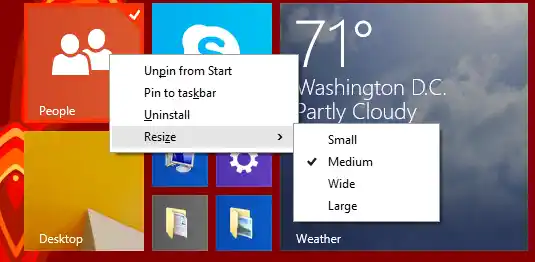
התחל אנימציות מסך
כברירת מחדל, מסך ההתחלה מבצע הנפשה של האריחים באיטיות בעת הכניסה הראשונה, אך האנימציה מהירה הרבה יותר כאשר אתה עובר למסך התחל לאחר מכן. אפשר לצבוט את האנימציות האלה, כלומר להפוך אותן למהירות יותר או לאט יותר, או לשנות את ההתנהגות שלהן. אתה יכול להפעיל את האנימציה בכל פעם שאתה עובר למסך ההתחלה!
עיין במאמר הבא כדי ללמוד הכל על ההגדרות הנסתרות הקשורות להנפשות מסך התחל:
אפשר אנימציות מתקדמות עבור מסך ההתחלה ב-Windows 8
סרטוני יוטיוב שחורים
אם אינך מעדיף אנימציות ומעוניין בממשק משתמש מהיר יותר שמגיב באופן מיידי, תוכל להשבית את כל הנפשות מסך ההתחלה .
שנה את הסמלים של אפליקציות מוצמדות

לא ברור למשתמשים רבים כיצד לשנות את הסמלים של אפליקציות שולחן עבודה מוצמדות במסך ההתחלה. אין אפשרות ישירה לשנות את הסמלים האלה. יש לנו מדריך נחמד לכך - כיצד לשנות את הסמל של אפליקציית שולחן עבודה מוצמדת במסך ההתחלה.
הצמדת דברים נוספים למסך ההתחלה

מסך ההתחלה אינו מיועד רק להצמדת קיצורי דרך לאפליקציות. אתה יכול להצמיד אתרים מועדפים מ-Internet Explorer, או אנשי הקשר שלך מאפליקציית אנשים. ניתן להצמיד תיקיות מסייר הקבצים על ידי לחיצה ימנית ובחירההדבק בכדי להתחיל. אבל מה לגבי הצמדת קבצים אחרים כגון מסמכים, קובצי מוזיקה, סרטונים, תמונות, כוננים, פריטי לוח בקרה, תיקיות מיוחדות או ספריות? ב-Winaero, פיתחנו אפליקציה בשם Pin to 8 כדי לפתוח את הפונקציונליות הזו ב-Windows 8.1. קרא עוד על הצמד ל-8 במאמר זה: כיצד להוסיף את פריט התפריט הצמד למסך התחלה לכל הקבצים ב-Windows 8.1